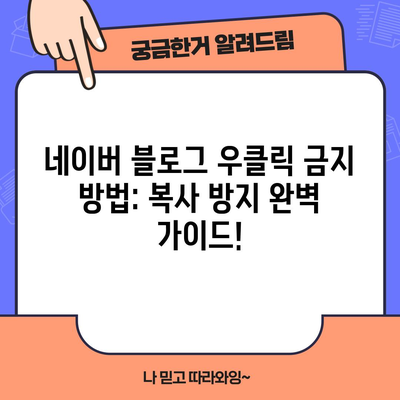네이버 블로그 우클릭 금지 방법 완벽정리 복사 방지 필수
블로그 운영자라면 자신의 콘텐츠를 보호하는 것이 얼마나 중요한지 잘 알고 계실 것입니다. 특히, 네이버 블로그와 같은 플랫폼에서는 타인이 자신의 글을 무단 복사하거나 사용할 수 있는 리스크가 큽니다. 이런 저작권 문제는 블로그 운영자에게 큰 스트레스를 줄 수 있으며, 저작권 침해에 대한 법적 대응을 할 것도 고려해야 합니다. 오늘은 이러한 문제를 해결하기 위해 네이버 블로그 우클릭 금지 방법 완벽정리 복사 방지 필수에 대해 심도 있는 내용을 제공하고자 합니다.
네이버 블로그 관리 메뉴 접근 방법
네이버 블로그의 복사 방지 설정을 시작하기 위해서는 먼저 관리 메뉴에 접근해야 합니다. 이 과정은 작성자의 블로그를 안전하게 보호하는 첫 단계입니다. 블로그 메인 화면에서 프로필 하단에 위치한 관리 버튼을 클릭합니다. 이 버튼은 사용자가 블로그를 운영하는 데 필요한 다양한 설정을 조정할 수 있게 해주는 중요한 부분입니다.
관리 메뉴에 들어가면 다양한 설정 항목이 나타납니다. 이 중에서 사생활 보호 카테고리를 찾아야 합니다. 이 카테고리 안에는 콘텐츠 공유 설정이라는 옵션이 있으며, 이를 통해 자신의 콘텐츠가 어떻게 공유되고 있는지 설정할 수 있습니다.
아래 표는 블로그 관리 메뉴 접근 후 확인해야 할 주요 단계입니다.
| 단계 | 설명 |
|---|---|
| 1. | 네이버 블로그 메인 화면으로 이동 |
| 2. | 프로필 하단의 관리 버튼 클릭 |
| 3. | 사생활 보호 카테고리 선택 |
| 4. | 콘텐츠 공유 설정 선택 |
이렇게 관리 메뉴에 접속한 후, 선택한 메뉴의 중요성에 대해 생각해 보아야 합니다. 이는 향후 블로그 운영에 필수적인 요소로 작용합니다. 글을 안전하게 보호하고, 자신의 저작권을 지킬 수 있는 방법이기 때문에, 이 메뉴의 설정을 소홀히 해서는 안 됩니다.
💡 디자인 등록 증명서를 활용하는 다양한 방법을 알아보세요. 💡
네이버 블로그 설정 변경 방법
네이버 블로그의 설정을 변경하기 위해서는 콘텐츠 공유 설정 화면에서 여러 옵션을 조정해야 합니다. 가장 먼저 해야 할 일은 CCL(Creative Commons License) 설정을 활성화하는 것입니다. 이는 타인이 자신의 저작물을 적법하게 이용할 수 있는 기준을 마련하는 것으로, 사용을 체크해 주어야 합니다.
다음으로, 저작물을 영리 목적으로 이용 및 저작물의 변경 또는 2차 저작 항목을 허락하지 않음으로 체크해 주세요. 이는 자신의 저작권을 더욱 강력하게 보호할 수 있는 설정입니다. 추가로, 자동출처 사용 설정 항목은 사용으로 체크하여 블로그 글의 출처를 명확히 해 주는 것이 좋습니다.
가장 중요한 것은 마우스 오른쪽 버튼 금지 설정을 사용으로 설정하는 것입니다. 이 설정을 적용하면, 다른 사용자가 블로그 콘텐츠를 우클릭하여 복사하는 것이 불가능해집니다. 설정이 완료되면 확인 버튼을 클릭하여 변경사항을 저장해 주세요. 아래의 표는 설정을 변경할 때의 체크리스트입니다.
| 항목 | 설정 |
|---|---|
| CCL 설정 | 사용 |
| 영리 목적 이용 금지 | 허락하지 않음 |
| 변경 또는 2차 저작 금지 | 허락하지 않음 |
| 자동 출처 사용 설정 | 사용 |
| 마우스 오른쪽 버튼 금지 설정 | 사용 |
이런 설정들을 통해, 블로그 운영자는 자신의 콘텐츠를 좀 더 안전하게 보호할 수 있습니다. 설정이 잘 되었는지 확인하기 위해 로그아웃한 상태에서 자신의 블로그 글을 드래그하여 복사를 시도해 보아야 합니다. 만약 복사가 안 된다면 성공적으로 설정이 완료된 것입니다.
💡 갤럭시 굿락 어플 사용법을 지금 확인해 보세요! 💡
드래그 복사 금지 설정의 이점과 한계
드래그 복사 금지 설정은 매우 많은 이점을 제공합니다. 우선, 저작권이 있는 콘텐츠를 보호할 수 있기 때문에, 블로그 운영자는 자신의 창작물을 보다 안전하게 지킬 수 있습니다. 사용자들이 블로그 글을 드래그하여 복사하는 것을 방지함으로써 콘텐츠의 무단 사용을 줄일 수 있습니다.
그러나 이 설정은 모든 형태의 복사를 막지 못한다는 점을 유의해야 합니다. 예를 들어, 소스 코드를 통해 콘텐츠를 복사하거나 브라우저의 개발자 도구를 사용하여 정보를 추출하는 기술적인 방법은 여전히 존재합니다. 이러한 한계 때문에, 블로그 운영자는 추가적인 보안 조치도 고려해야 합니다.
추가적인 보호 조치로는 중요한 정보를 이미지로 변환하여 게시하거나, 워터마크를 추가해 저작권을 표기하는 방법도 있습니다. 이러한 방법들은 블로그 운영자의 작업물을 보호할 수 있는 효과적인 방법입니다.
다음의 표는 드래그 복사 금지 설정의 장단점을 비교한 것입니다:
| 장점 | 단점 |
|---|---|
| 콘텐츠 무단 사용 감소 | 소스 코드 복사 가능 |
| 저작권 보호 | 기술적인 우회 방법 존재 |
| 블로그의 전문성 증가 | 특정 사용자에게 불편함 초래 가능 |
💡 갤럭시 굿락의 숨은 기능을 알아보세요! 💡
블로그 방문자의 경험과 SEO에 대한 영향
드래그 복사 금지 설정은 블로그 방문자에게도 영향을 미칠 수 있습니다. 사용자가 블로그 글을 인용하거나 메모를 하기 위해 복사를 시도할 경우, 불편함을 느낄 수 있습니다. 이는 블로그의 주 독자층과 그들이 사용하는 패턴을 고려해야 하는 이유입니다.
| 사용자 경험 | SEO에 미치는 영향 |
|---|---|
| 방문자 불편 증가 | 이탈률 증가 |
| 콘텐츠 접근성 낮아짐 | 상위 노출 감소 |
| 유용한 콘텐츠 지속 제공 | 검색엔진 최적화 향상 |
결론적으로, 네이버 블로그에서 관계된 설정들을 적절히 조정하는 것은 콘텐츠의 저작권을 보호하는 것뿐만 아니라, 방문자들에게도 긍정적인 경험을 제공하는 중요한 작업입니다. 이를 통해 블로그 운영자는 자신의 창작물에 대한 권리를 보호하면서도 방문자들의 만족도를 높일 수 있습니다.
💡 윈도우10의 보안을 강화하는 비밀을 알아보세요! 💡
자주 묻는 질문과 답변
💡 윈도우10의 보안을 강화하는 쉬운 방법을 알아보세요. 💡
Q1. 드래그 복사 금지 설정은 어떻게 하나요?
드래그 복사를 금지하려면 먼저 네이버 블로그 관리 페이지에 로그인하여 블로그 설정 메뉴로 이동합니다. 여기서 스팸 차단 또는 저작권 보호와 관련된 옵션을 찾아 설정해 주세요.
Q2. 드래그 복사 금지 설정을 하면 어떤 효과가 있나요?
드래그 복사 금지 설정을 활성화하면 블로그의 콘텐츠가 무단으로 복사되는 것을 방지할 수 있습니다. 이는 특히 저작권이 있는 콘텐츠를 보호하는 데 유용합니다.
Q3. 드래그 복사 금지 설정이 모든 브라우저에서 작동하나요?
대부분의 주요 웹 브라우저에서 잘 작동하지만, 사용자의 브라우저 설정이나 특정 확장 프로그램에 따라 다르게 작용할 수 있습니다.
Q4. 이 설정을 해도 스크린샷은 막을 수 없나요?
드래그 복사 금지 설정은 텍스트 복사에만 적용되며, 스크린샷을 통한 정보 수집은 막을 수 없습니다.
Q5. 드래그 복사 금지 설정을 해도 다른 방법으로 복사할 수 있나요?
네, 사용자는 소스 코드를 통해 텍스트를 복사하거나, 브라우저의 개발자 도구를 통해 정보를 추출할 수 있습니다.
Q6. 드래그 복사 금지 설정이 SEO에 영향을 미치나요?
Q7. 이 설정이 블로그의 공유 기능에 어떻게 영향을 미치나요?
드래그 복사 금지 설정은 텍스트 복사에만 적용되므로, 블로그의 공유 기능에는 영향을 미치지 않습니다.
Q8. 드래그 복사 금지 설정을 해제하면 어떻게 되나요?
블로그 관리 페이지에서 설정을 다시 변경하면 드래그 복사 금지 기능이 해제됩니다. 이후 사용자는 텍스트를 자유롭게 복사할 수 있습니다.
네이버 블로그 우클릭 금지 방법: 복사 방지 완벽 가이드!
네이버 블로그 우클릭 금지 방법: 복사 방지 완벽 가이드!
네이버 블로그 우클릭 금지 방법: 복사 방지 완벽 가이드!